Microsoft Edge のメモリ不足とこのページに問題が発生している問題を修正する方法
2分。 読んだ
更新日
MSPoweruser の編集チームの維持にどのように貢献できるかについては、開示ページをお読みください。 続きを読む
キーノート
- Microsoft Edge の最近の更新により、特定の Web サイトの読み込みに失敗する問題が発生しています
- ブラウザに「このページを開くにはメモリが不足しています」または「このページには問題があります」というエラー メッセージが表示されます
- 「Web 上のセキュリティを強化する」を無効にして、問題の解決を試みることができます。
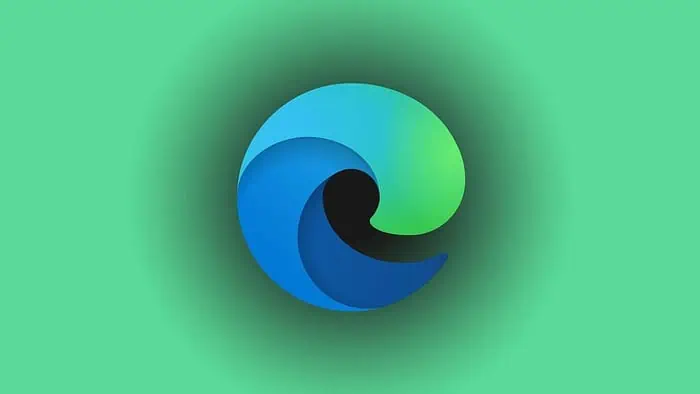
Microsoft Edge は最近バージョン 122.0.2365.63 に更新されましたが、この更新に伴い XNUMX つの大きな問題が発生します。広く報道されているように、 フォーラム、ソーシャルメディア、および Microsoft のサポート フォーラム, このアップデートにより、特定のWebサイトが正しく表示されなくなる可能性があるバグが発生するようです。
場合によっては、代わりに Web ブラウザーが「このページを開くのに十分なメモリがありません」または「このページに問題があります」というエラー コードをスローします。その後 Microsoft はアップデートを削除したようですが、すでにこのバージョンの Edge を実行していて心配な場合は、セキュリティ設定を無効にするだけで問題を解決できます。
Microsoft Edgeのメモリ不足を修正
Microsoft Edge のメモリ不足の問題を解決するには、 Web 上のセキュリティを強化する 設定。その方法は次のとおりです。
- ブラウザの上部にある三点メニューをクリックします。
- 設定を選択
- プライバシー、検索、サービスを選択します
- 設定メニューをページの中央まで下にスクロールします
- 「Web 上のセキュリティを強化する」のトグルを無効にします
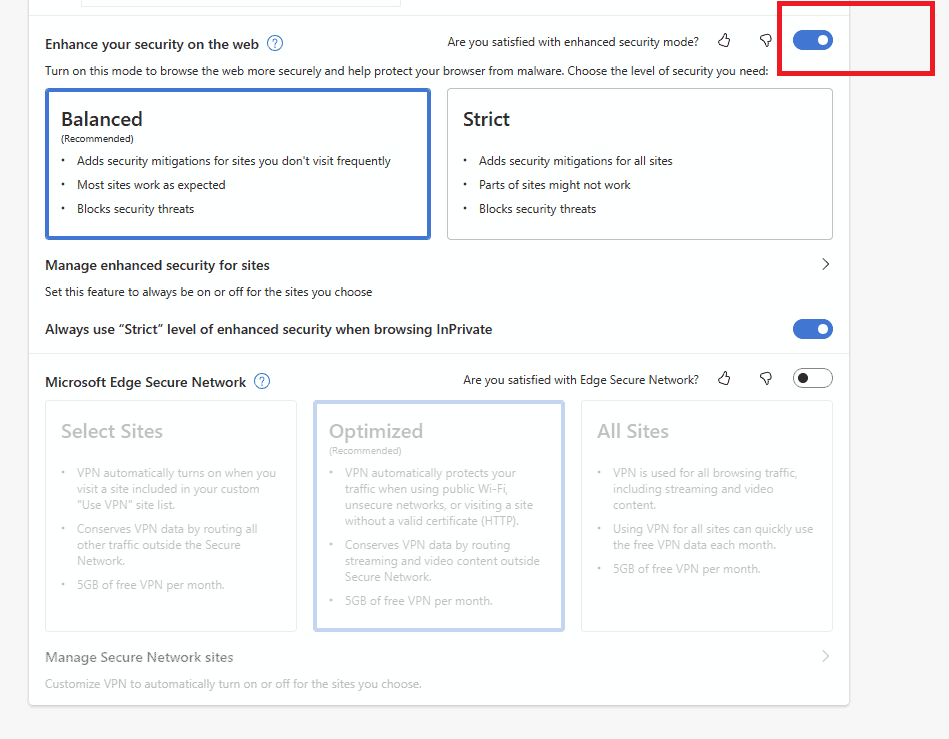
結論として
ブラウザでお気に入りの Web ページを開けないのは非常にイライラします。問題の原因は不明ですが、この修正が機能することを願っています。 Microsoft Edge のメモリ不足の問題を解決する方法はこれですべてです。ただし、この修正がまだ機能しない場合は、ブラウザのキャッシュ、Cookie、およびその他のデータをクリアしてみてください。履歴ページに移動するだけです エッジ://履歴/すべて URL バーで [閲覧データを消去] を選択し、チェックボックスのすべてのオプションをオンにして、[今すぐ消去] を選択します。 オプションを選択します。








